office for mac破解版如何安装 office for mac破解版安装的方法教程
发布时间:2019-01-25 08:15 来源:www.ushendu.com
Mac是苹果公司开发的个人消费型计算机,具备独立的操作系统,但是却和很多软件不兼容。那么想在苹果电脑安装Microsoft Office就没有办法了吗?当然有,今天小编就给大家说如何安装在苹果电脑上安装Office for Mac破解版的,一起来看看吧。
1、首先我们要下载并解压office for Mac文件,我们打开解压后的文件可以看到有【Microsoft_Office_2016_15.27.0_161010_Installer】和【Office for Mac 2016 License Installer】两个软件,我们先打开第一个【Microsoft_Office_2016_15.27.0_161010_Installer】对office进行安装
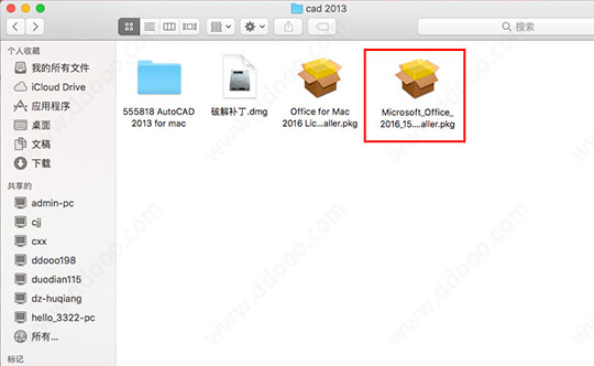
2、打开【Microsoft_Office_2016_15.27.0_161010_Installer】后弹出向导,点击继续
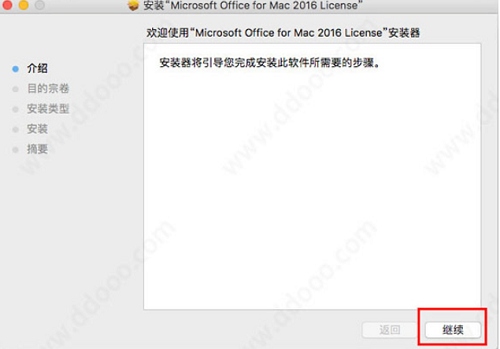
3、同意>>继续
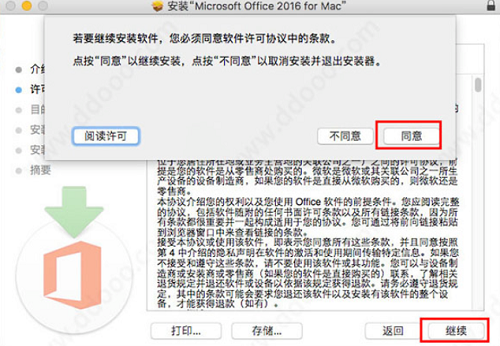
4、选择软件安装的位置,默认就好,点击安装
.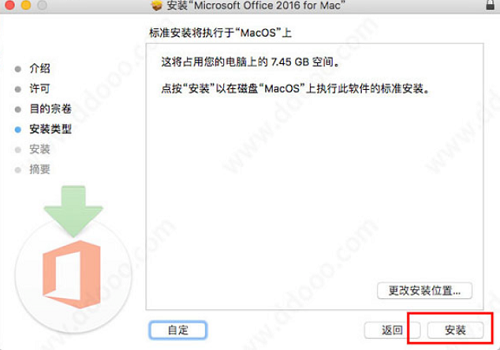
5、等待安装
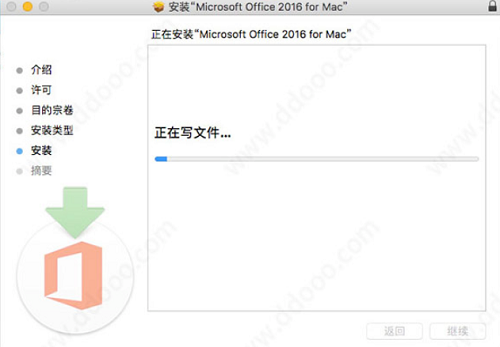
6、office for mac安装完成。
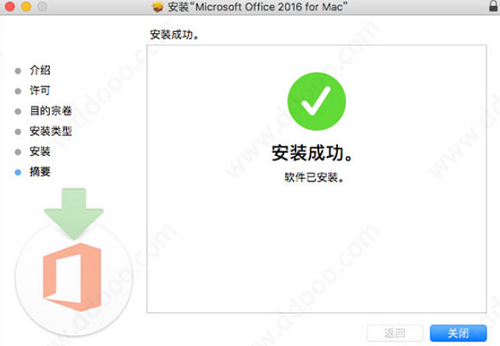
下面开始破解Office for Mac
1、点击解压出的另一个文件【Office for Mac 2016 License Installer】。
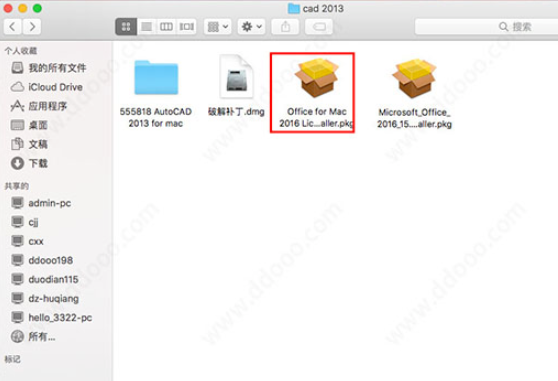
2、点击继续
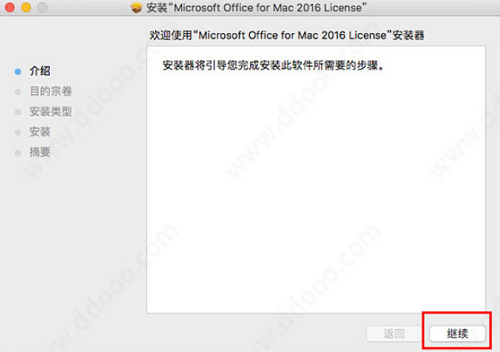
3、点击安装
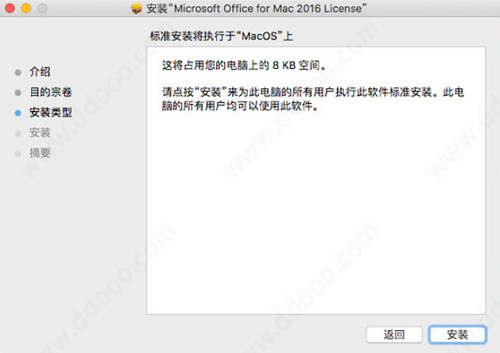
4、这次安装很快就完成了
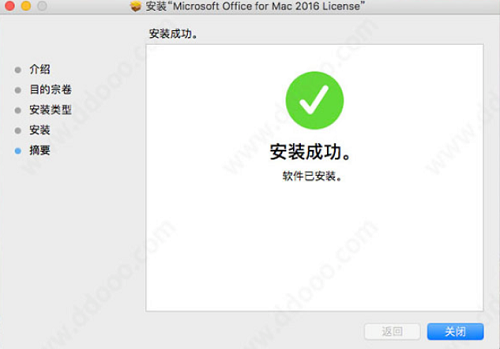
以上就是office for mac破解版如何安装 office for mac破解版安装的方法教程的全部内容了,如果你也想知道office for mac破解版如何安装,不妨参考小编上述方法来解决哦。更多精彩教程请关注u深度官网。






